Shopify Google Analytics: los primeros pasos para el comercio electrónico mejorado
Publicado: 2021-08-15Google Analytics es una herramienta fundamental para mejorar el rendimiento de su comercio electrónico en su tienda Shopify, pero muchos propietarios de tiendas se lanzan directamente sin sentar bases sólidas para el éxito.
Antes de comenzar a medir o analizar cualquier dato, debe hacer dos cosas:
- Decide tus principales objetivos comerciales
- Decide las métricas básicas que vas a rastrear
Saltarse estos importantes puntos de partida significa que estás saltando al fondo sin tener idea de hacia dónde te diriges o cómo vas a llegar allí.
Una vez que haya marcado estos dos pasos críticos, puede quedarse atascado en la instalación y configuración de Google Analytics para hacer exactamente lo que necesita que haga.
Esta publicación cubre cómo hacer todo lo anterior.
Decidir sus principales objetivos comerciales
En verdad, probablemente comenzará a considerar esta forma antes de configurar una cuenta de Google Analytics.
Google Analytics será simplemente una de las herramientas que utilizará para medir el progreso hacia algunos de estos objetivos y metas.
Específicamente, utilizará Google Analytics en gran medida para medir el progreso hacia sus principales objetivos de optimización de conversiones. Para los propietarios de tiendas Shopify (Revisión de Shopify), esa es la moneda principal con la que estamos tratando:
Conversiones = ventas, ingresos y un negocio rentable
Para comprender cómo avanza su negocio hacia sus objetivos de optimización de conversiones, necesita saber qué está sucediendo en su negocio en este momento. Y Google Analytics realmente puede ayudarlo a desglosar esto.
Para comprender cómo avanza su negocio hacia sus objetivos de optimización de conversiones, necesita saber qué está sucediendo en su negocio en este momento.
Tener un conjunto de objetivos y medidas establecidos que pueda utilizar para realizar un seguimiento de este progreso será de gran ayuda.
Es posible que desee dividirlo en las siguientes cuatro áreas, para hacer la vida más fácil:
1. Objetivos comerciales generales
Este es el objetivo principal, la "diana", si lo desea.
Para una tienda de comercio electrónico. es probable que este sea un objetivo financiero general. Por ejemplo, si vende joyas para mujeres, su principal objetivo comercial podría ser:
"Duplicar nuestras ventas mediante el desarrollo de un sistema de pedidos en línea para nuestras pulseras, collares y anillos".
2. Objetivos comerciales
Las metas comerciales son parte de su objetivo principal; muchas metas menores pueden contribuir a su objetivo general.
Entonces, por ejemplo, según el objetivo mencionado anteriormente para una joyería para mujeres, un objetivo típico podría ser:
“Duplicar nuestras ventas de brazaletes de oro”.
3. Indicadores clave de rendimiento (KPI)
Un indicador clave de rendimiento vuelve a ser más específico. Es una métrica específica relacionada con sus metas y objetivos comerciales, que se puede medir fácilmente.
Entonces, por ejemplo, un KPI para la joyería podría ser:
"La cantidad de brazaletes de oro vendidos en el mes de junio"
4. Objetivos de rendimiento
Los objetivos de rendimiento son objetivos específicos para sus KPI. Cada KPI debe tener un objetivo específico para que pueda realizar un seguimiento del progreso.
Entonces, por ejemplo:
"Vendimos 10 brazaletes de oro en mayo, por lo que el objetivo para junio es un aumento del 10%, o 11 brazaletes de oro".
Definir estos cuatro elementos clave de su negocio es una base básica antes de comenzar con Google Analytics.
Por supuesto, no es un esfuerzo único: las metas, los KPI y los objetivos cambiarán a medida que el negocio crezca, aunque los objetivos principales pueden seguir siendo similares. Esto necesita una revisión regular.
Las metas, los KPI y los objetivos cambiarán a medida que el negocio crezca, aunque los objetivos principales pueden seguir siendo similares.
Y no es el único elemento de su negocio al que debe atender antes de comenzar con Google Analytics ...
¿Cómo rastreará sus datos de comercio electrónico?
Debe decidir las métricas clave que rastreará con Google Analytics.
Básicamente, habrá cuatro tipos de datos de comercio electrónico que deberá administrar. Estos se examinan a continuación.
Anuncio publicitario
Datos de adquisición: ¿de dónde proviene su tráfico?
Es probable que tu tienda Shopify reciba tráfico de múltiples fuentes y necesitas saber tanto como sea posible sobre esto.
Específicamente, probablemente se originará en las siguientes fuentes:
- Tráfico directo: donde los visitantes llegan a la página de su tienda después de escribir su URL en su navegador o en Google.
- Tráfico de SEO: procedente de búsquedas escritas en Google, Bing, etc.
- Tráfico de pago: de anuncios de Facebook y AdWords, por ejemplo
- Tráfico de campañas de marketing por correo electrónico: clics de enlaces en correos electrónicos enviados a prospectos y clientes existentes desde su base de datos
- Tráfico social orgánico: clics de enlaces en contenido en canales de redes sociales como Facebook, Google+, Twitter, etc.
- Tráfico de referencias: clics de varias campañas de marketing y relaciones públicas, publicaciones de invitados o de foros.
Por supuesto, el porcentaje de cada tipo de tráfico que constituye su propio tráfico será diferente al de la próxima empresa '. Pero es útil mirar esta encuesta de Yotpo, que proporciona algunos promedios para comparar:
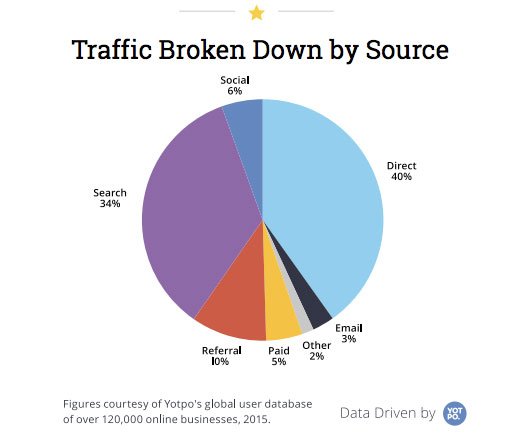
Estos datos son muy útiles cuando se realizan campañas de marketing dirigidas a los diferentes tipos de tráfico.
Google Analytics puede ayudarlo a identificar las fuentes de tráfico que generan los mayores ingresos por ventas y ayudarlo a ajustar su mensaje a diferentes segmentos de su base de clientes en diferentes puntos del ciclo de ventas.
Datos de interacción: ¿cómo interactúan sus visitantes con su tienda?
Comprender cómo interactúan sus visitantes con su tienda es clave para mejorar la experiencia del usuario y, con suerte, convertir a más visitantes.
Varias métricas clave en esta área lo ayudan a ver qué tan efectiva es su tienda para recibir visitantes, mantenerlos en su sitio, brindarles lo que buscan y, por supuesto, convertirlos en ventas.
Probablemente ya tenga en mente el camino ideal para un prospecto a través de su embudo de ventas. Simplemente escribir su URL, aterrizar en una página de producto y comprar productos es extremadamente raro. En cambio, habrá una serie de 'microconversiones' en el camino.
Las 'microconversiones' son las interacciones con el cliente o los "puntos de contacto" que no producen una venta de inmediato, pero ayudan a construir una relación y hacen que las ventas sean más probables en el futuro.
Querrá medirlos porque pueden ayudarlo a segmentar su audiencia y orientar mejor sus ventas. Google Analytics lo ayudará a hacer esto:
- Suscripciones de suscripción voluntaria: si tiene una suscripción voluntaria en su sitio (por ejemplo, un boletín informativo o para ofertas especiales), este es un punto muy importante de microconversión. Recopila direcciones de correo electrónico y puede realizar un seguimiento con campañas de marketing por correo electrónico: una estrategia de marketing importante.
- Tasa de rebote: es la cantidad de visitas de una sola página, medida como porcentaje. Si puede configurar Google Analytics para que le indique la tasa de rebote vinculada a campañas específicas o para tipos particulares de tráfico, puede ser una herramienta muy útil para decirle qué está funcionando y qué necesita cambiar.
- Puntos de contacto de la información del producto: ¿Están sus visitantes buscando e interactuando con su contenido en la tienda / en el sitio? Al etiquetar este contenido con precisión, puede realizar un seguimiento de quién está haciendo qué con su contenido.
- Vistas de video: ¿Tiene videos de productos en su tienda? Si es así, ¿qué tan exitosos son a la hora de ayudar en el proceso de conversión? ¿Cómo interactúan los visitantes con el video y hacia dónde se dirigen a continuación? ¿Están siguiendo el llamado a la acción?
- Me gusta, tweets, hashtags y comentarios: ¿Qué tan efectivos son sus botones sociales para Facebook, Twitter, Instagram, etc.? Si las personas hacen clic, ¿quiénes son y puede segmentarlas para ayudar a su marketing?
- No compradores: Google Analytics puede ayudarlo a aprender de las personas que revisan productos en su tienda pero NO COMPRAN. Puede medirlos y averiguar por qué está sucediendo para (con suerte) solucionar el problema.
- Agregar al carrito: eres una tienda, tienes un carrito. Entonces, esta es una de las métricas más básicas que tiene en relación con las ventas. Podría arrojar información interesante en comparación con la tasa de ventas real; si los dos están muy separados, significa que hay problemas con el proceso de pago.
- Calificaciones de productos: los datos de seguimiento no deben terminar con una venta. Busca clientes a largo plazo que compren una y otra vez. El seguimiento de las reseñas de productos no solo lo ayudará a generar credibilidad (puede usar las mejores en marketing), sino que también lo ayudará a cumplir mejor las expectativas de los clientes y potencialmente a reparar las relaciones dañadas con los clientes.
Datos de conversión: ¿Cuáles son sus ventas, ingresos y ganancias?
Esto es lo que realmente estás buscando: ¡conversiones!
Las conversiones significan ventas, ingresos y ganancias; Todo lo que hagas en tu tienda de comercio electrónico Shopify debe centrarse principalmente en este objetivo general.
Google Analytics lo ayuda a medir exactamente cómo lo está haciendo con más detalle de lo que probablemente jamás imaginó.
Aquí hay seis métricas relacionadas con los datos de conversión con las que puede comenzar:
- Ingresos: simple : ¿cuánto dinero gana con su tienda?
- Beneficio: ¿Cuánto queda después de eliminar los gastos generales (los costos de funcionamiento de la tienda)?
- Valor promedio de pedido (AOV): ¿Cuál es el gasto promedio por transacción de cliente? ¿Cómo varía esto dependiendo de la fuente del tráfico? Esto puede indicarle qué canales de tráfico son los más efectivos y dónde puede aumentar los valores promedio de los pedidos mediante ventas adicionales.
- Ingresos de clientes habituales: los clientes habituales son el escenario ideal para los propietarios de tiendas por razones obvias. Ponga un alto valor en este segmento de su base de clientes. Analice su comportamiento para que pueda continuar brindando la mejor experiencia de usuario posible para retener a sus clientes y aumentar sus ingresos repetidos.
- Ingresos por visita: esto le ayuda a evaluar diferentes fuentes de tráfico y su valor respectivo para su negocio. Si obtiene la mayor parte de sus ingresos de la búsqueda pagada, pero los ingresos por visita de la búsqueda pagada son mucho más bajos que los de su tráfico de búsqueda orgánica, entonces algo está mal.
- Retorno de la inversión (ROI): a esto se reduce el éxito de sus campañas de marketing: ¿Cuánto está ganando en comparación con lo que está gastando? Deberá ir más allá de las limitaciones de Google Analytics para obtener cifras precisas del ROI en todos sus diversos canales de marketing, pero sin duda le ayudará si está utilizando AdWords. El ROI en otros canales dependerá de cuánto gaste en ellos, lo que Google Analytics no sabrá.
Otros datos fundamentales: ¿Cómo se está desempeñando su negocio en función de otros datos disponibles?
Los datos de adquisición, participación y conversión le brindan mucha información sobre el rendimiento de su empresa, pero no todo lo que hay que saber.
Por ejemplo, existen aspectos técnicos de su sitio que afectarán la experiencia del usuario (y, por lo tanto, las tasas de participación y conversión), como los tiempos de carga de la página.
Estos son igualmente importantes de rastrear y medir para que usted se mantenga al tanto de su negocio y tenga una vista precisa de 360 grados de su tienda Shopify. Es posible que no los revise todos los días, pero deben monitorearse periódicamente al menos:
- Tiempos de carga de la página: puede resultarle útil conocer los tiempos promedio de carga de la página de todo su sitio, los tiempos de carga de las páginas de productos populares específicos y / o las páginas que tardan más en cargarse. Las páginas lentas pueden hacer que los usuarios reboten y puede haber soluciones fáciles disponibles (como reducir el tamaño de la imagen).
- Páginas de error: ¿Qué páginas generan mensajes 404? Una vez más, esto no hace que la experiencia del usuario sea buena y puede haber soluciones simples.
- Perfiles técnicos de los visitantes: ¿Qué sistema operativo (incluidas las versiones), navegadores, dispositivos móviles (y versiones) y resoluciones de pantalla utilizan sus visitantes con más frecuencia? Esto puede influir en la forma en que muestra la información y las imágenes del producto, por ejemplo.
- Datos de búsqueda: si no tienes un cuadro de búsqueda en tu tienda Shopify, obtén uno. No solo ayuda enormemente a la experiencia del usuario; proporciona datos valiosos y rastreables sobre lo que buscan sus clientes. Incluso los resultados de búsqueda de sitios vacíos pueden generar datos útiles como un posible producto faltante de su gama.
También puede recopilar información adicional valiosa sobre el comportamiento del cliente:
- Datos previos a la compra: saber cuánto tiempo, en promedio, les toma a sus visitantes antes de comprar (y cuántas visitas a su sitio) puede ayudarlo a comprender mejor su ciclo de ventas. ¿Cuántos puntos de contacto hay antes de una compra? Puede comenzar a buscar formas de acelerar esto trabajando en las 'microconversiones'.
- Datos de clientes de alto valor: los datos de sus clientes de mayor valor son polvo de oro. Estos son clientes en los que usted está haciendo todo bien y está siendo recompensado con grandes ventas. ¿Qué estás haciendo bien? ¿De dónde vienen estos clientes? ¿Qué canales de marketing los atraen? ¿Cómo puede replicarlo para obtener más de este tipo de clientes?
Configuración de Google Analytics para el comercio electrónico mejorado
Encontrarás todos los 'conceptos básicos' de configuración en el manual oficial de Shopify. Esto está disponible gratuitamente, por lo que no tiene sentido reescribirlo aquí.
Sin embargo, hay algunas áreas que el manual no cubre en detalle. Los encontrará especialmente útiles al comenzar. Le proporcionarán una imagen más completa a partir de los datos disponibles.
Es probable que sus competidores NO estén haciendo todo lo que ve a continuación, por lo que es posible que pueda robarles una ventaja ...
Crear vistas
Su cuenta de Google Analytics se divide esencialmente en tres niveles diferentes ...
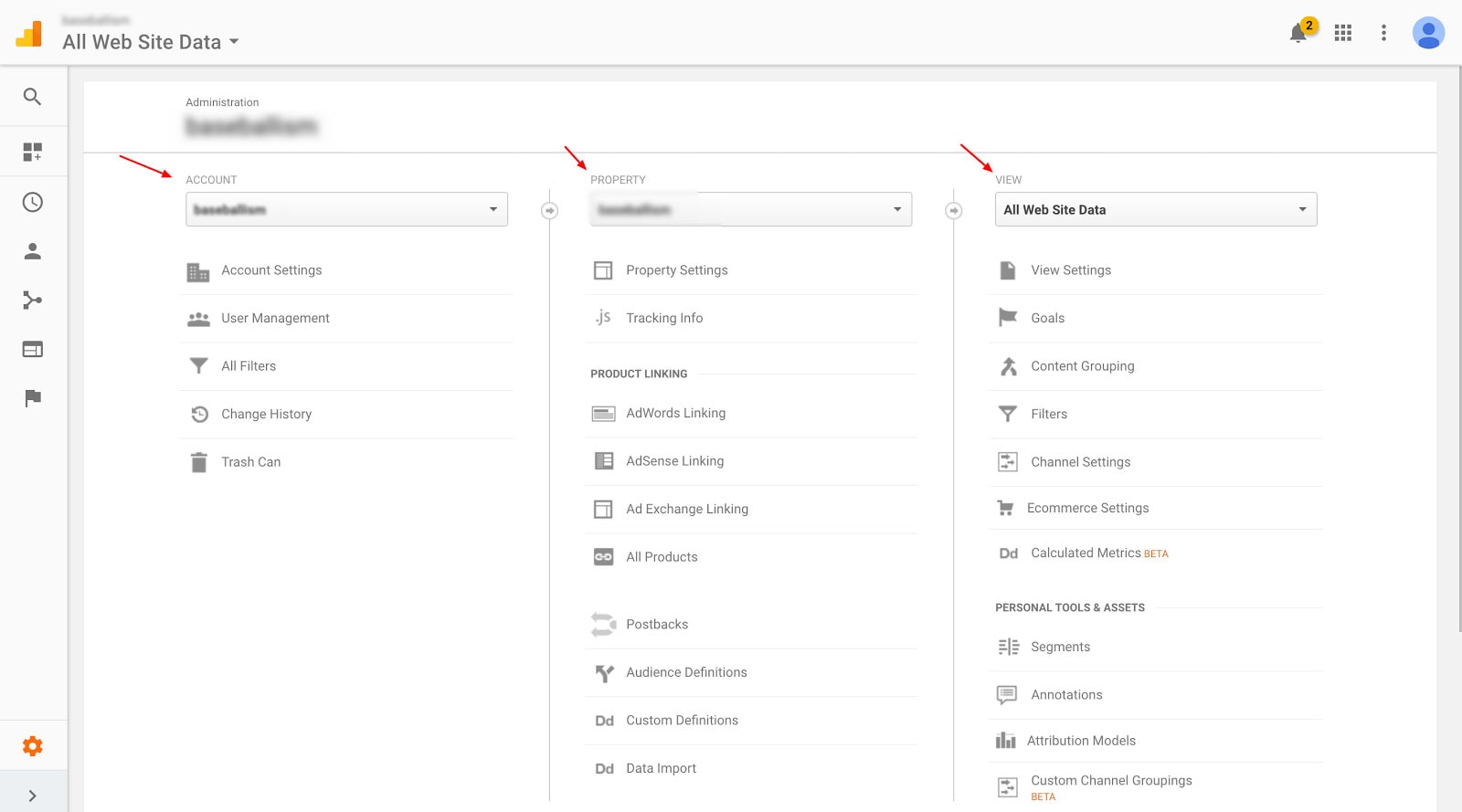
Nivel de cuenta
Esto es para administrar el acceso de los usuarios: usted es el administrador y tiene acceso a todos los datos, pero puede otorgar o limitar el acceso a todos los demás usuarios, según sea necesario.
Nivel de propiedad
¿Recuerda el código HTML de Google Analytics mencionado anteriormente que permite el seguimiento de sus datos? Cuando inserta eso en el sitio, tiene un 'ID de propiedad'; Basándose en esto, Analytics mide los datos y genera informes. Debe configurar cómo se hace esto.
Por ejemplo, si tiene dos sitios de comercio electrónico, debe asegurarse de que los datos estén separados y no incluidos en un informe mediante el uso de un ID de propiedad por dominio.
Nivel de vista
Aquí es donde puede ver los datos que se recopilan e incluyen en los informes. La vista predeterminada será "Todos los datos del sitio web", pero puede crear hasta otras 25 vistas con filtros aplicados.
Esto será necesario, ya que debe segmentar a sus visitantes en varios grupos (como computadoras de escritorio, dispositivos móviles, etc.); será muy útil ver datos específicos de cada uno de estos grupos.
Es posible que también desee crear una vista 'sin procesar' que se convertirá en su copia de seguridad de los datos intactos y una vista de 'prueba'. Una vez que aplique los cambios de filtro a la forma en que se informan los datos en GA, los cambios no se pueden deshacer, por lo que es mejor tener estas cuentas de respaldo y prueba como esta.
Anuncio publicitario
A continuación, se muestra cómo crear una nueva vista ...
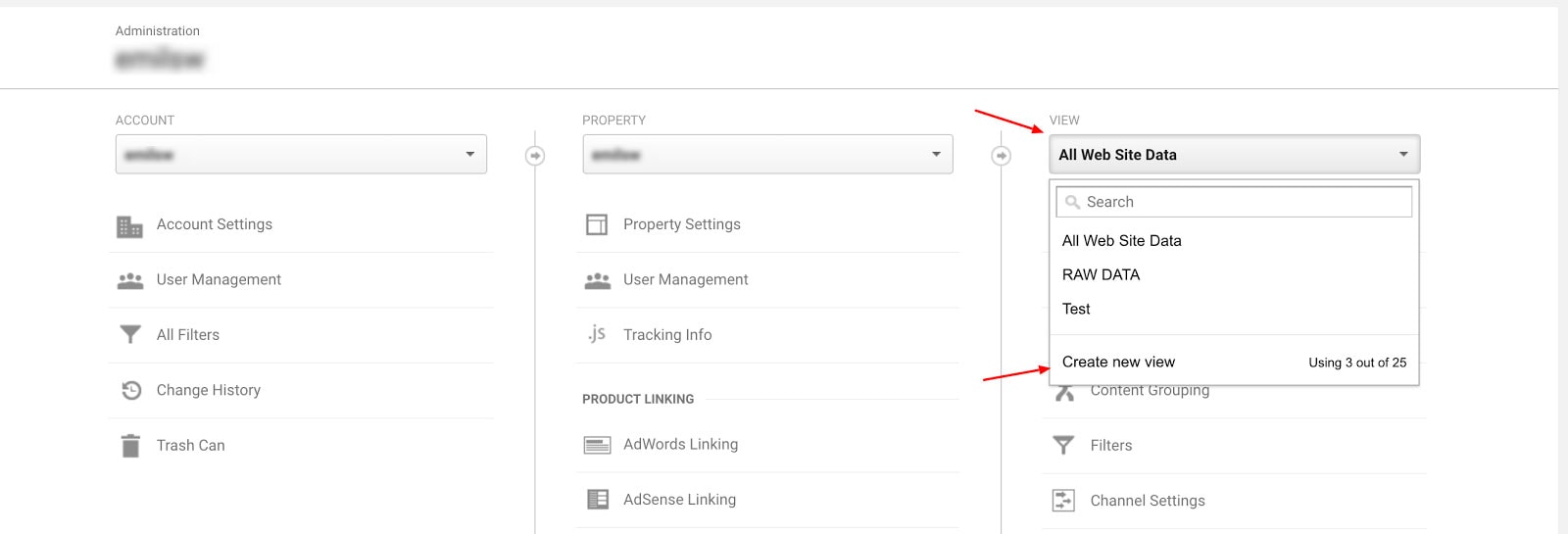
Asigne un nombre a la vista, establezca su zona horaria y haga clic en "Crear vista".
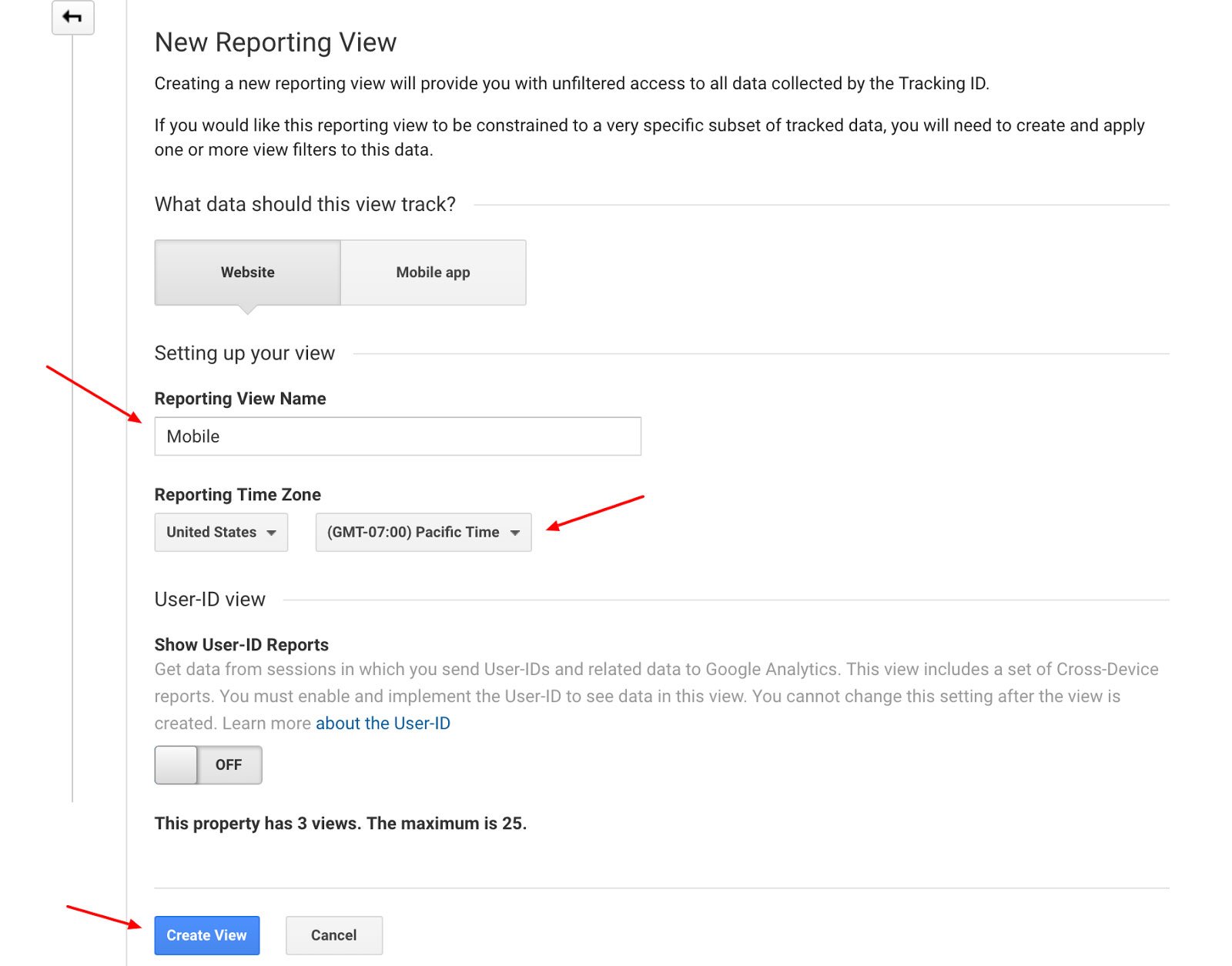
Aplicar filtros
Los filtros le ayudan a personalizar la forma en que ve los datos.
La siguiente captura de pantalla muestra la interfaz de administración donde puede crear y aplicar nuevos filtros. Estos se pueden crear a nivel de cuenta o de vista:
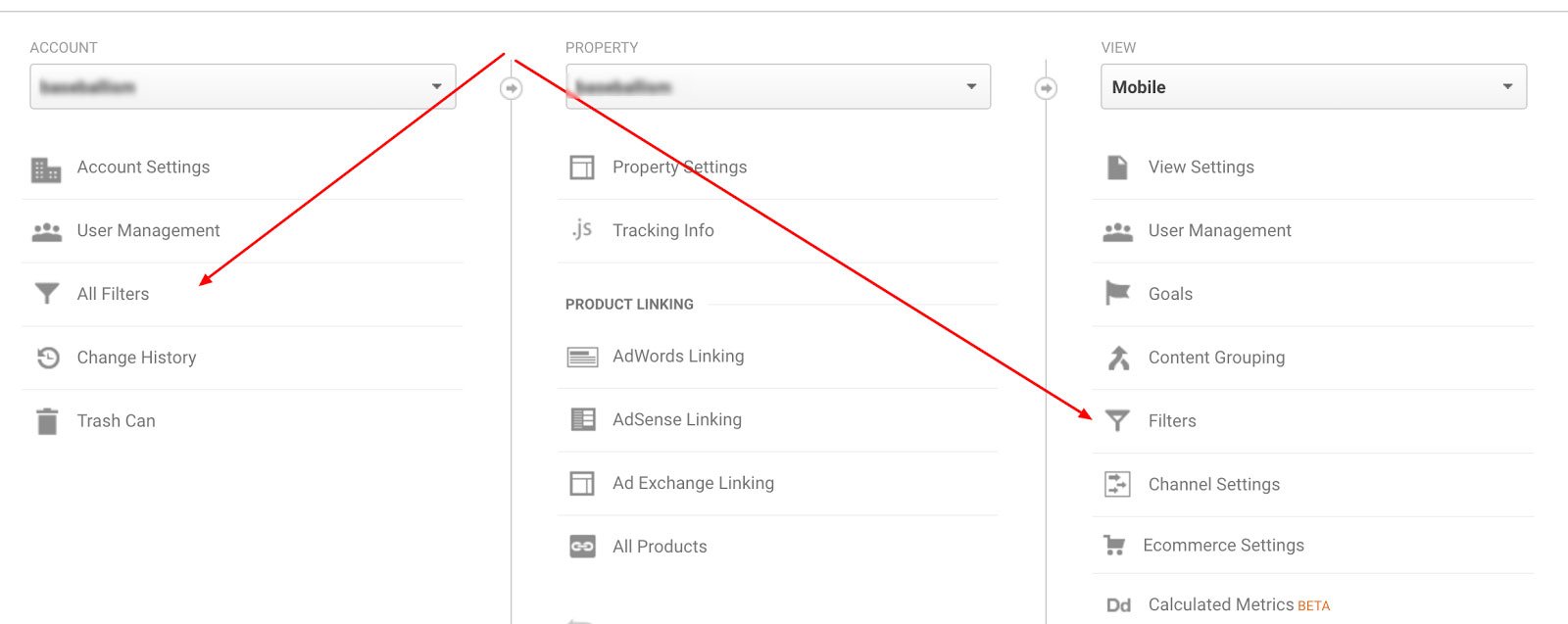
Seleccione la vista para la que desea crear un filtro> Vaya a "Filtros"> haga clic en "+ Agregar filtro".
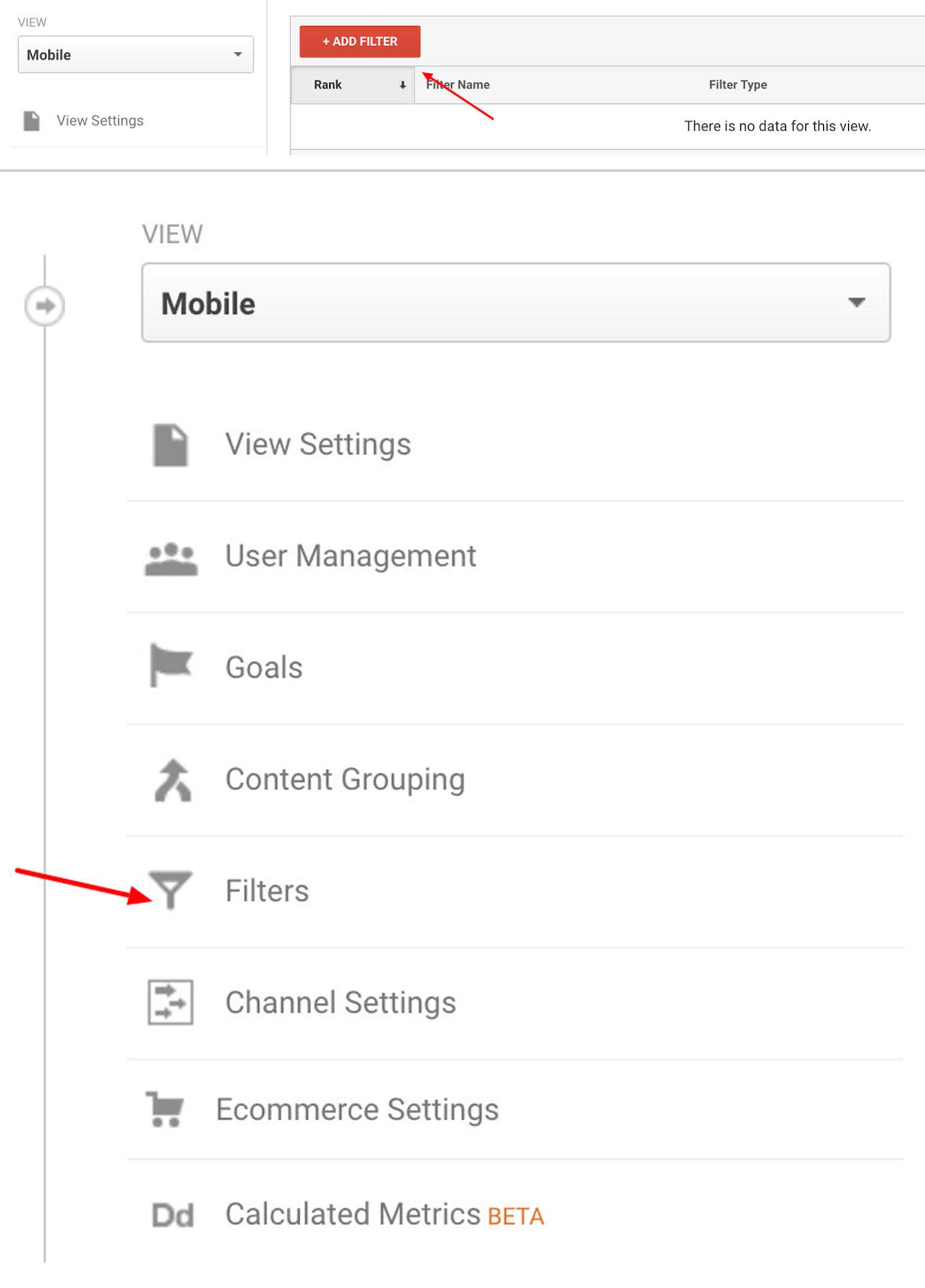
Filtra tus propios datos
A menos que filtre sus propios datos (y esto significa no solo sus propios datos personales, sino los de todas las personas de su equipo que visitan su tienda con regularidad), sus datos de comercio electrónico estarán sesgados.
¿Cuántas visitas recibe la gente que trabaja en su tienda? Esto realmente puede acumularse: su personal, socios, agencias, contratistas, autónomos y todas las demás partes que necesitan acceso sin tener la intención de comprar nada.
Imagínese si se trata de 30 o 40 personas, cuánto pueden estar sesgados los datos. Desea datos precisos y no adulterados, por lo que debe decirle a Google qué NO debe incluir: todas las direcciones IP de los visitantes que no sean relevantes para las ventas o las cifras de uso.
Para hacer esto, vaya a: Filtros> haga clic en "Predefinido"> Elija el tipo de filtro "Excluir"> agregue su dirección IP> Haga clic en "Guardar"
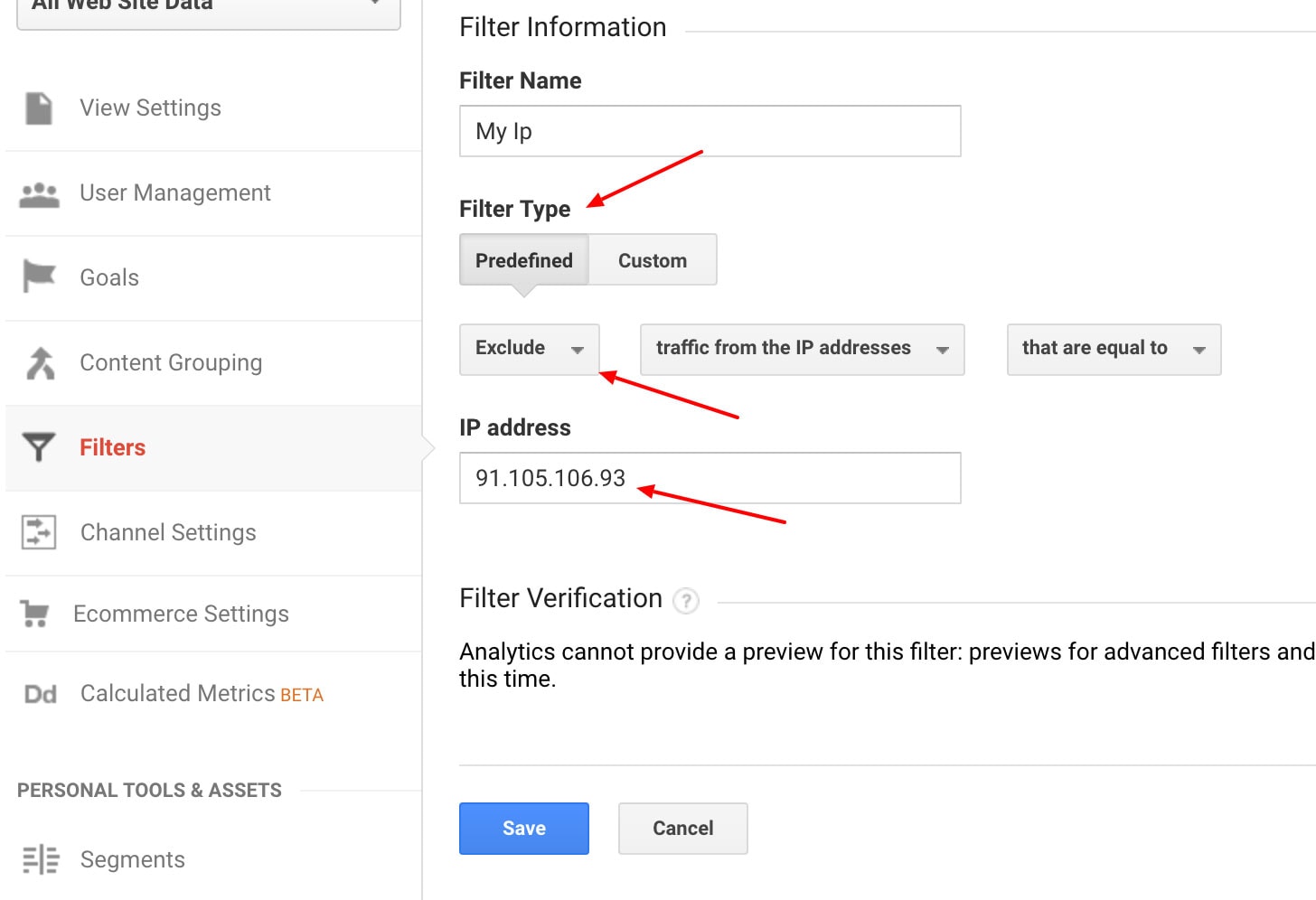
Si tiene menos de 10 empleados, simplemente escriba las direcciones IP y agréguelas manualmente una por una. Pero,
para simplificar las cosas cuando hay varias direcciones IP para filtrar (si tiene muchos miembros del personal que acceden regularmente a la tienda), use Regex.
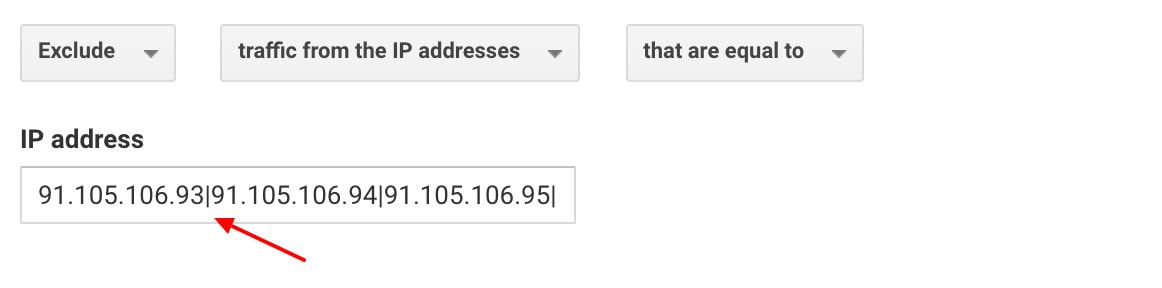
(Nota: cada IP debe estar separada con una barra vertical "|")
Solo hay espacio suficiente para ingresar 15 direcciones IP. Use Regex si tiene más que esto, podrá ingresarlos todos. Regex utiliza caracteres especiales para que Google sepa que todas las direcciones IP que siguen el mismo patrón (por ejemplo, las de la misma oficina) deben filtrarse, sin tener que escribir cada una en su totalidad.
No olvide incluir las direcciones IP de las computadoras domésticas si se accede desde allí también.
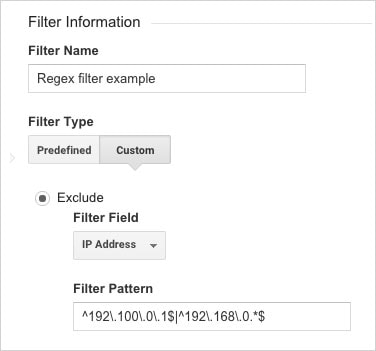
Para hacerlo aún más fácil, puede ingresar la primera y la última dirección IP en esta herramienta y ella hará el resto.
Este filtro debe aplicarse a todas las vistas excepto a la vista "sin procesar" (que debe incluir todos los datos).
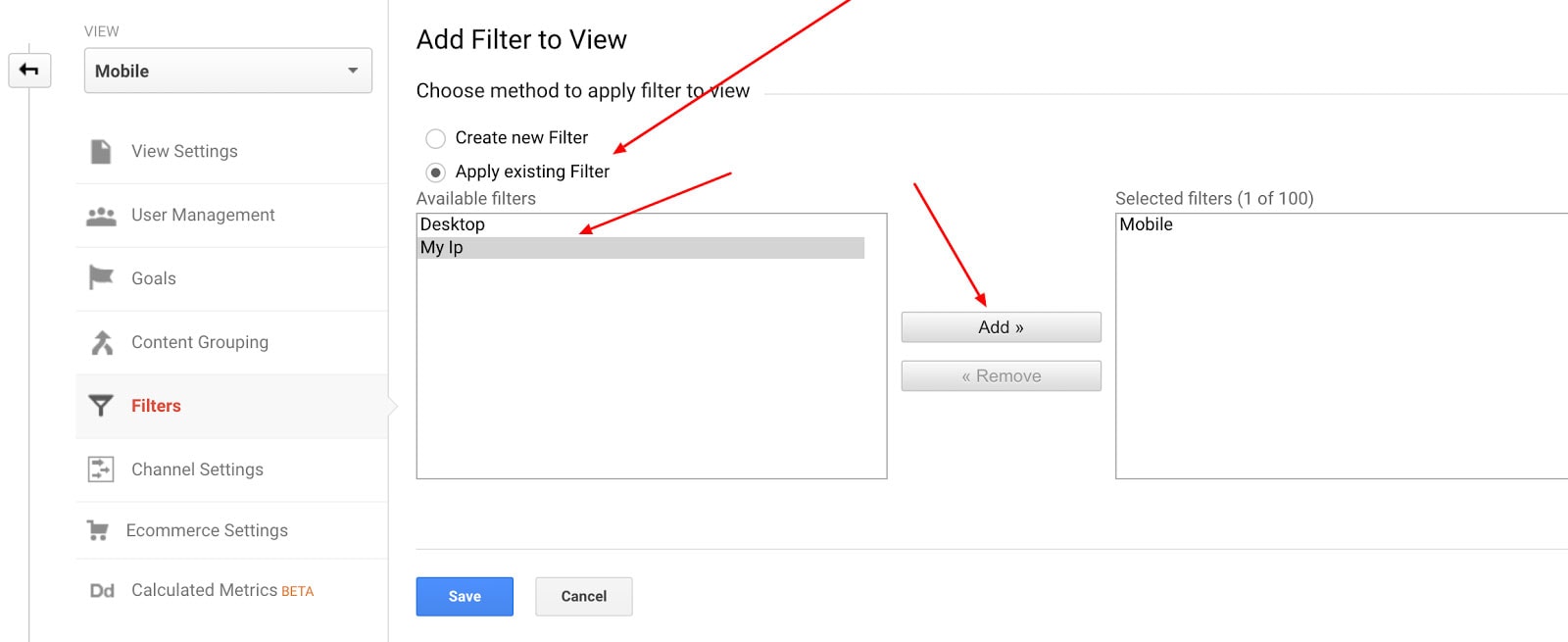
Filtrar otro "tráfico incorrecto"
Otro elemento que puede sesgar sus datos de comercio electrónico es el spam. Es bastante común y se está volviendo más inteligente con sus disfraces y necesita ser filtrado para que no sesgue sus datos.
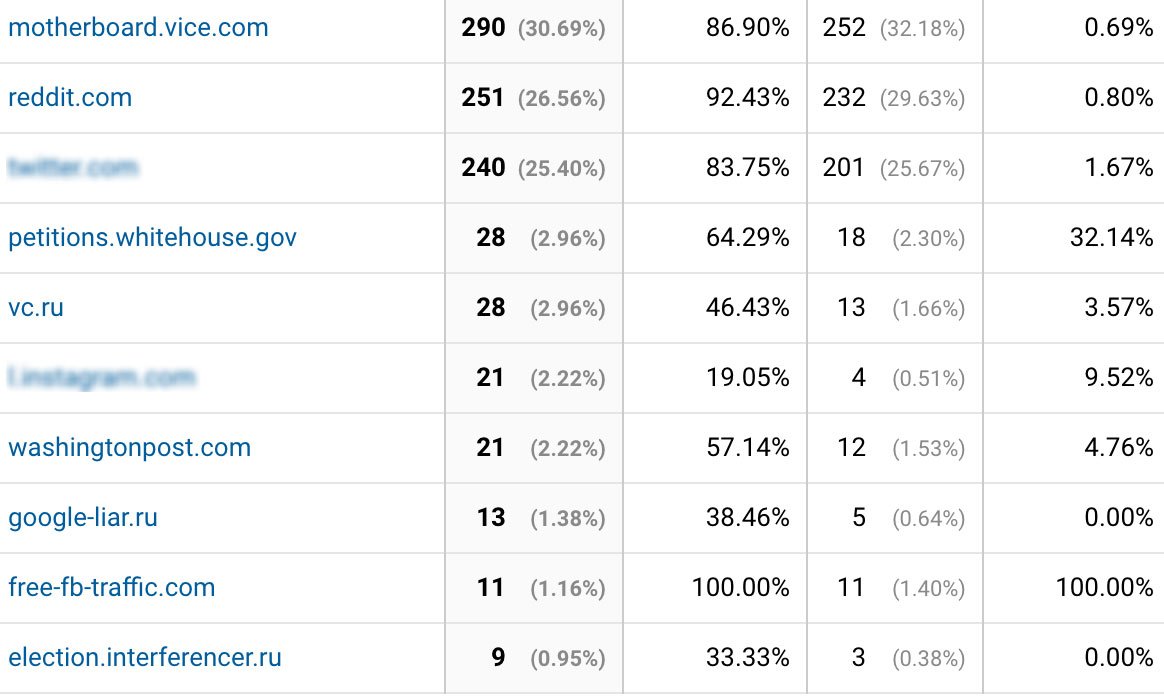
En el ejemplo anterior, ve cómo incluso el tráfico falso puede parecer "real", como el tráfico de reddit.com.
Averigüe si una fuente de tráfico es falsa en Google Analytics yendo a Audiencia> Tecnología> Red> Nombre de host
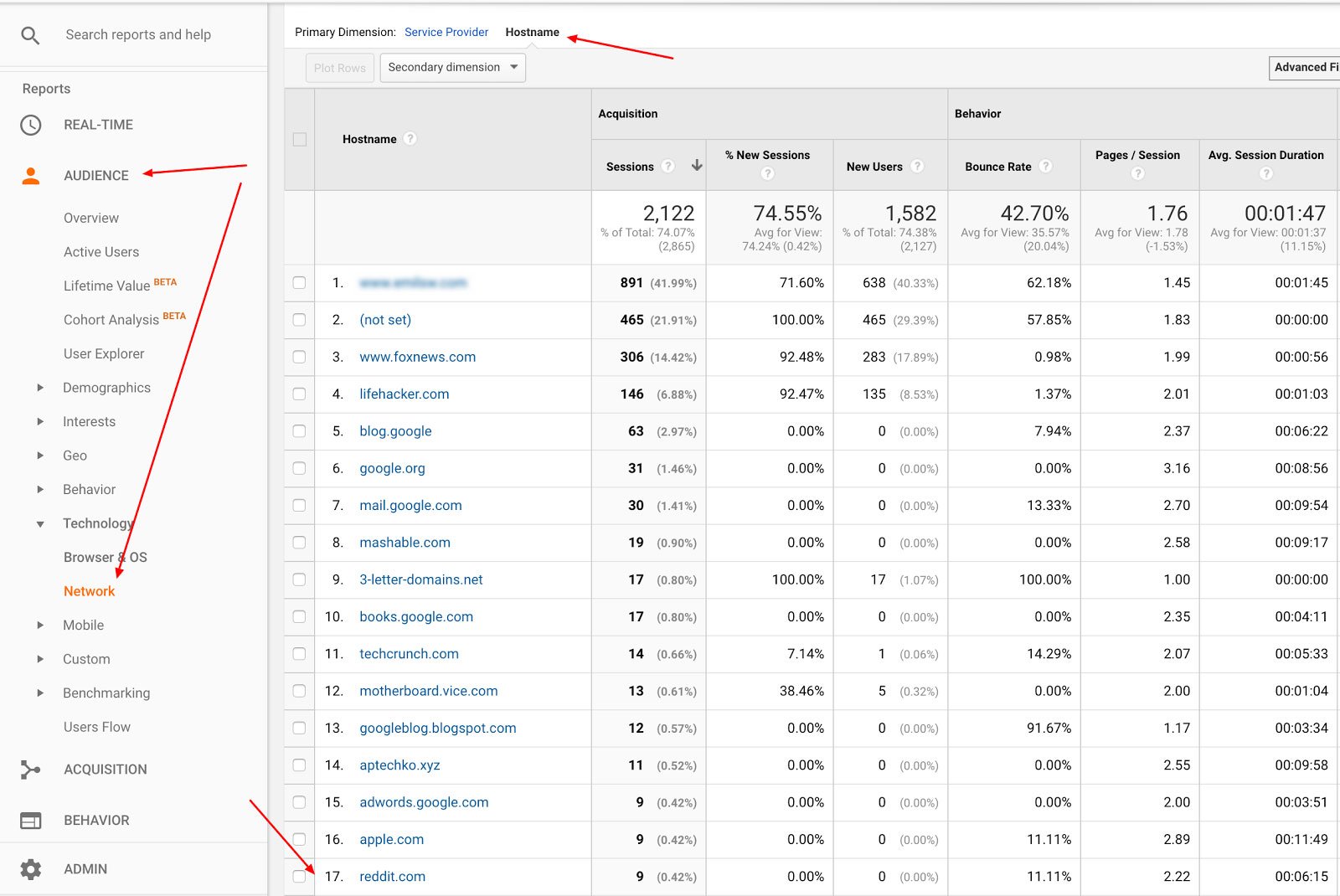
Puede suponer que la mayor parte del tráfico procedente de fuentes populares es falso. Confíe únicamente en el tráfico de sus propios dominios, subdominios y herramientas de terceros como Shopify que se utilizan en su sitio. El resto debe filtrarse así:
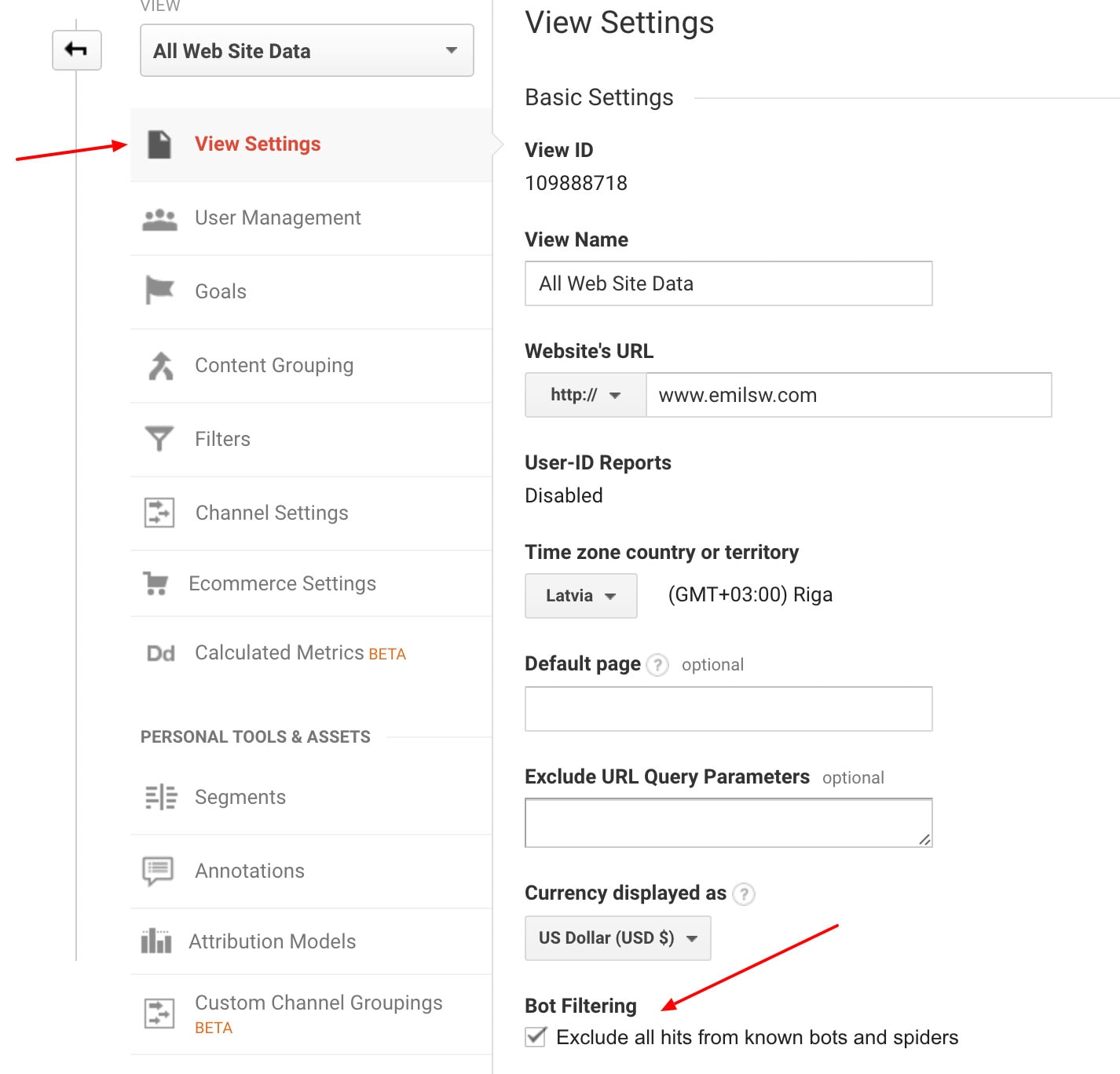
Desafortunadamente, el tráfico de spam seguirá apareciendo en informes anteriores, pero el problema se corregirá para informes futuros. Tenga en cuenta también que puede eliminar la MAYORÍA (pero no todo) del spam de sus datos.
Para el spam repetido de fuentes que no puede filtrar según el proceso anterior, escriba la dirección IP manualmente como lo hizo con su propio tráfico personal y de oficina, para excluirlo de los informes.
Aquí puede encontrar algunos otros recursos para filtrar el spam particularmente rebelde del que no puede deshacerse:
Anuncio publicitario
- La guía Optimize Smart para eliminar el spam de referencias y el tráfico falso
- Cómo eliminar el spam de Google Analytics de CoSchedule
- Guía de eliminación de spam de Google Analytics de Store Grower
Filtrar datos para dispositivos móviles y computadoras de escritorio
Puede configurar un filtro para el tráfico móvil como este: Nombre el filtro "Móvil"> Elija el tipo de filtro "Personalizado"> Haga clic en "Incluir"> desplácese hasta "Categoría de dispositivo"> Elija "Móvil"> Haga clic en "Guardar".
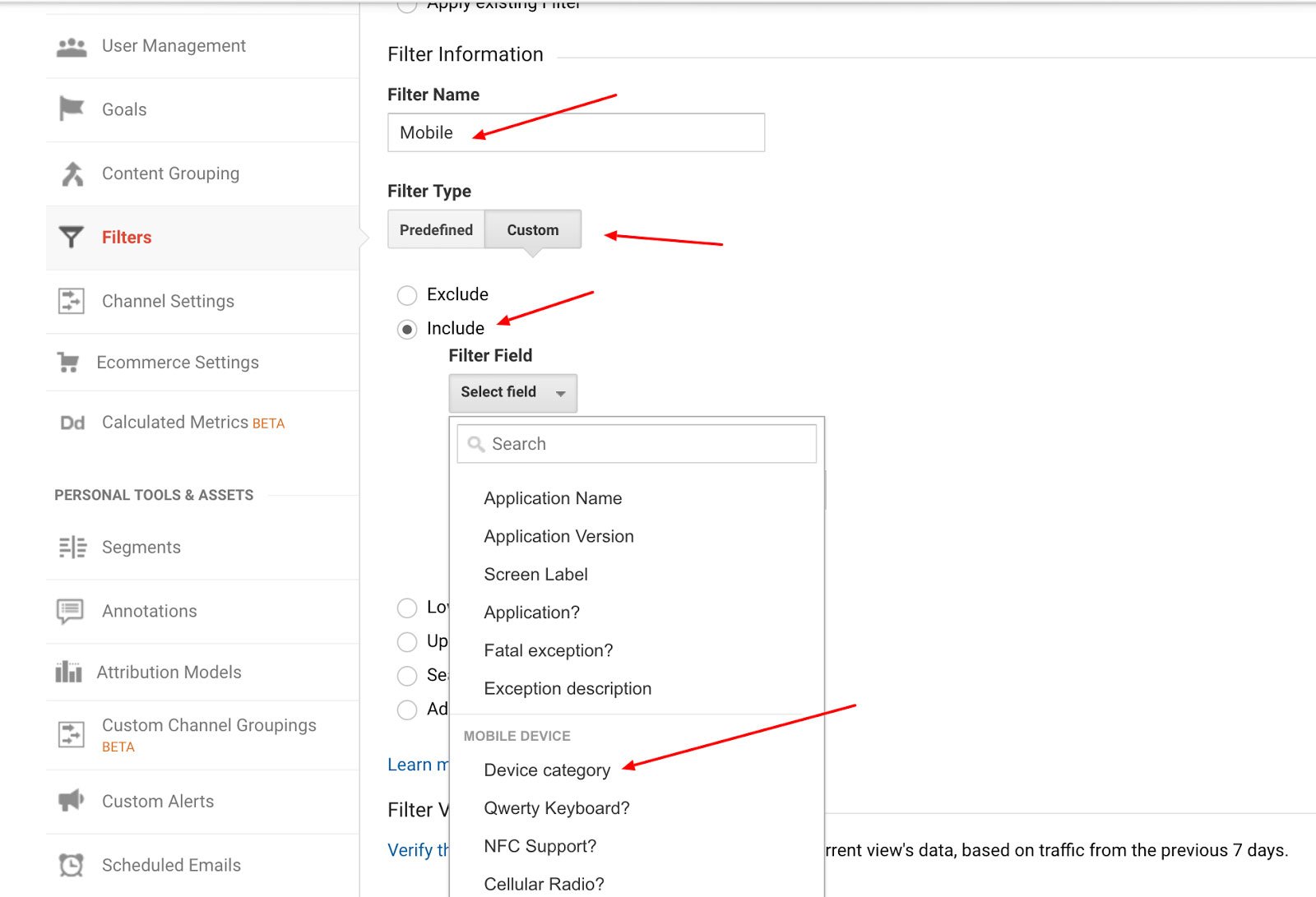
Con esta vista, solo verá los datos de los visitantes de su tienda que utilizan dispositivos móviles.
Repita este proceso para los usuarios de escritorio y solo verá los datos de aquellos que visiten su tienda desde las PC.
Configurar segmentos
Los segmentos son otra forma de separar los datos: proporcionan otra forma de ver la información de Google Analytics.
Piense en ellos como 'mini-filtros'. Cuando los aplica a los informes, le ayudan a considerar los datos de varios segmentos de su base de datos de visitantes.
Puede obtener más información sobre las diferencias entre filtros y segmentos. Uno de los principales es que los segmentos son menos permanentes que los filtros: si crea un segmento para ver datos históricos pero no resulta como desea, simplemente elimínelo y no afectará la imagen general de los datos; mientras que los cambios en los filtros no se pueden deshacer.
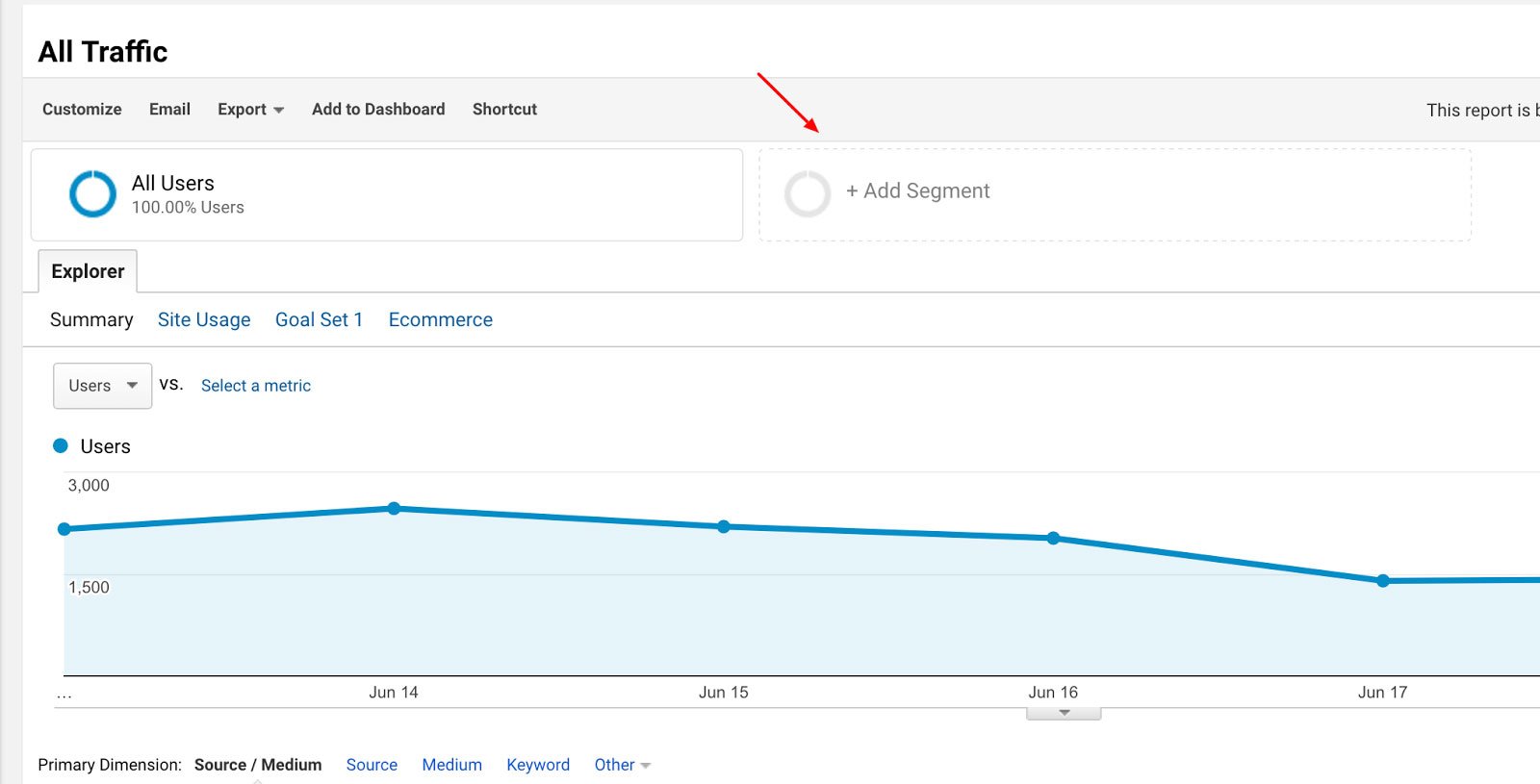
Los segmentos se configuran de forma predeterminada para categorías como el dispositivo / navegador utilizado y las fuentes de tráfico. Pero puede profundizar más en sus datos creando sus propios segmentos, lo que lo ayudará a dividir los datos para obtener detalles más finos.
Si bien los filtros son más convenientes para segmentos más grandes, los segmentos son realmente útiles para las vistas más pequeñas que desee. Por ejemplo, la segmentación por móvil puede producir un resultado similar a este:

Esto no le dice mucho porque Google muestra solo un porcentaje de los datos para informes de segmento sobre datos históricos durante un período de más de un mes.
Excluya las referencias de su propio dominio
Recuerde que desea excluir cualquier dato que pueda sesgar los informes: esto significa que debe asegurarse de que su propio dominio, las opciones de pago de terceros y Shopify no aparezcan en la lista de referencias. De lo contrario, la lista de referencias aparecerá así:
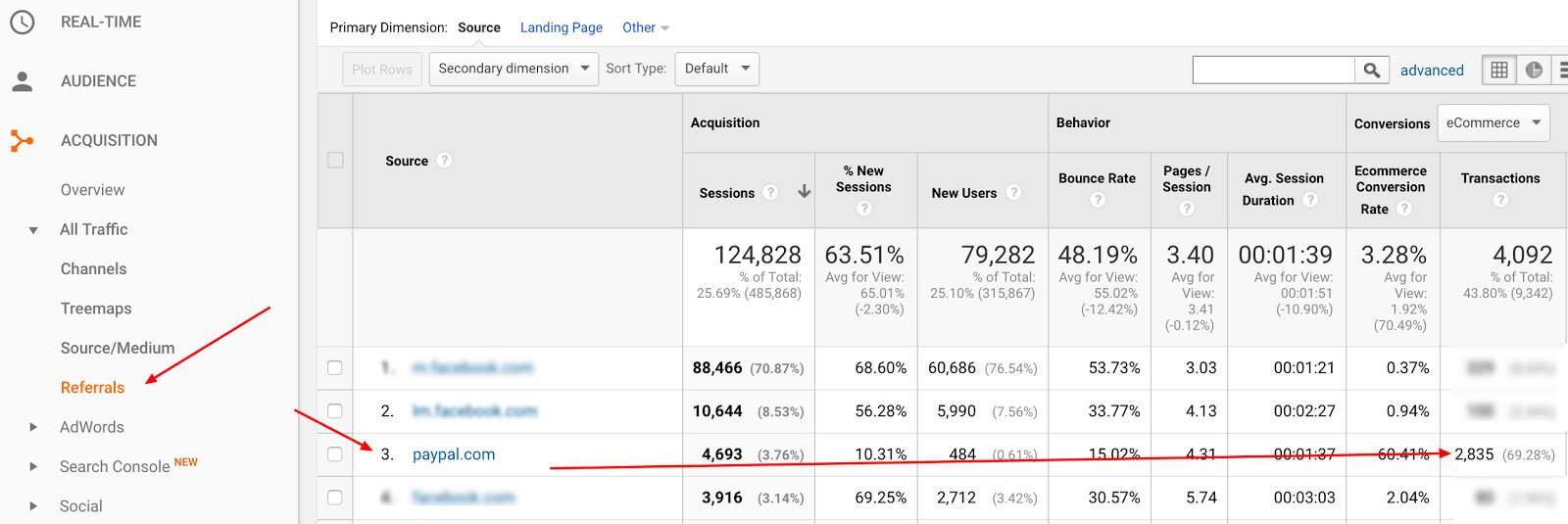
Desea ver de dónde provienen sus compradores reales, y claramente los datos anteriores solo informan que provienen de PayPal (o Shopify, o su propio dominio).
Por lo tanto, debe excluir estos datos yendo a: Administrador> Propiedad> Información de seguimiento> Lista de exclusión de referencias:
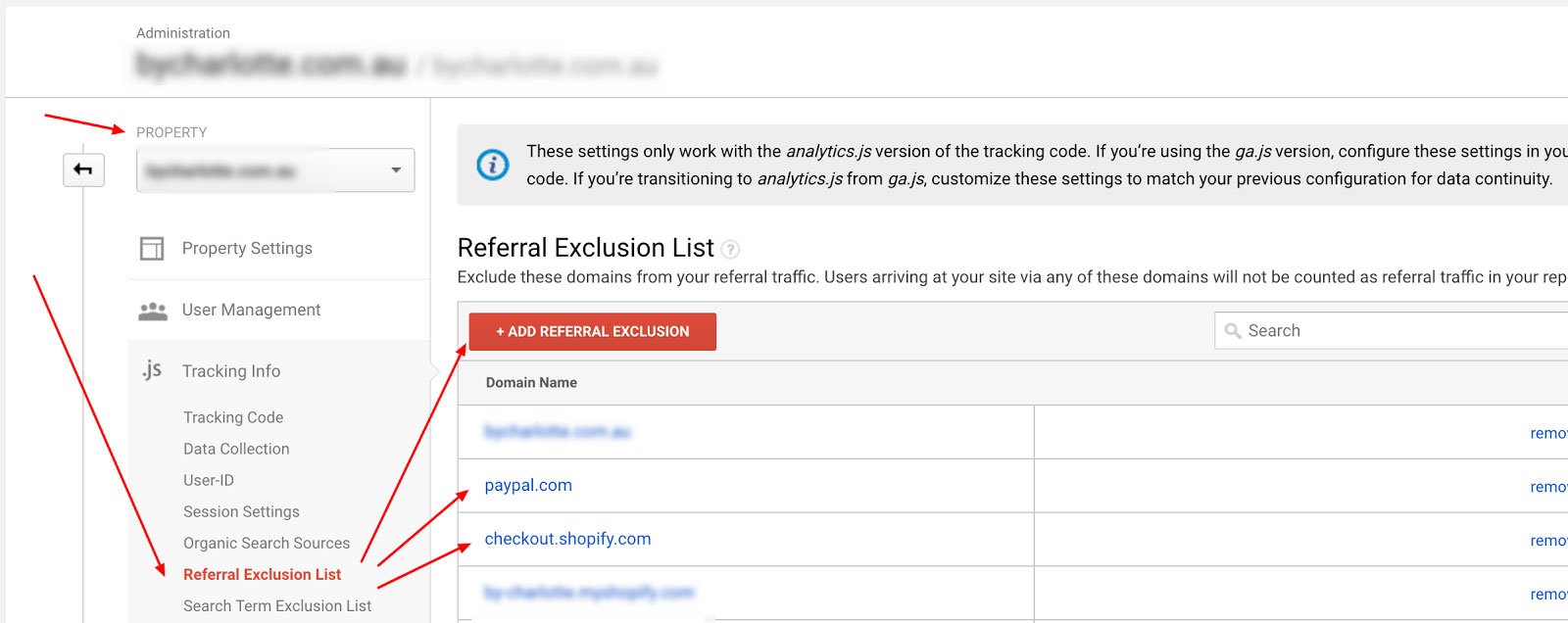
Haga clic en "+ Agregar exclusión de referencias" y agregue estos dominios:
- yourwebsite.com (el (los) dominio (s) principal (es) de su sitio; puede tener más de uno)
- checkout.shopify.com
- paypal.com (o la URL de otros terceros proveedores de pago que esté utilizando, como Apple Pay o Amazon Payments)
Cuéntele a Google sobre los demás datos que desea rastrear
Además de filtrar los datos que NO desea ver en sus informes, es importante que Google sepa todo sobre los demás datos que desea medir para su tienda Shopify.
¿Recuerda que pasó por algo de esto en el segundo paso de "preparación" al principio de este artículo?
Estos datos adicionales no se miden de forma predeterminada y no están bien cubiertos en el manual, por lo que a continuación puede averiguar cómo configurarlos:
Configurar para medir datos de búsqueda
Como se mencionó, su tienda Shopify debe usar un cuadro de búsqueda. Y si lo hace, debe medir los datos a partir de él. Esto le dará información valiosa como:
- Lo que la gente busca
- Si lo están encontrando
Vaya a: Admin> Ver> Ver configuración> Desplácese hacia abajo hasta Configuración de búsqueda del sitio
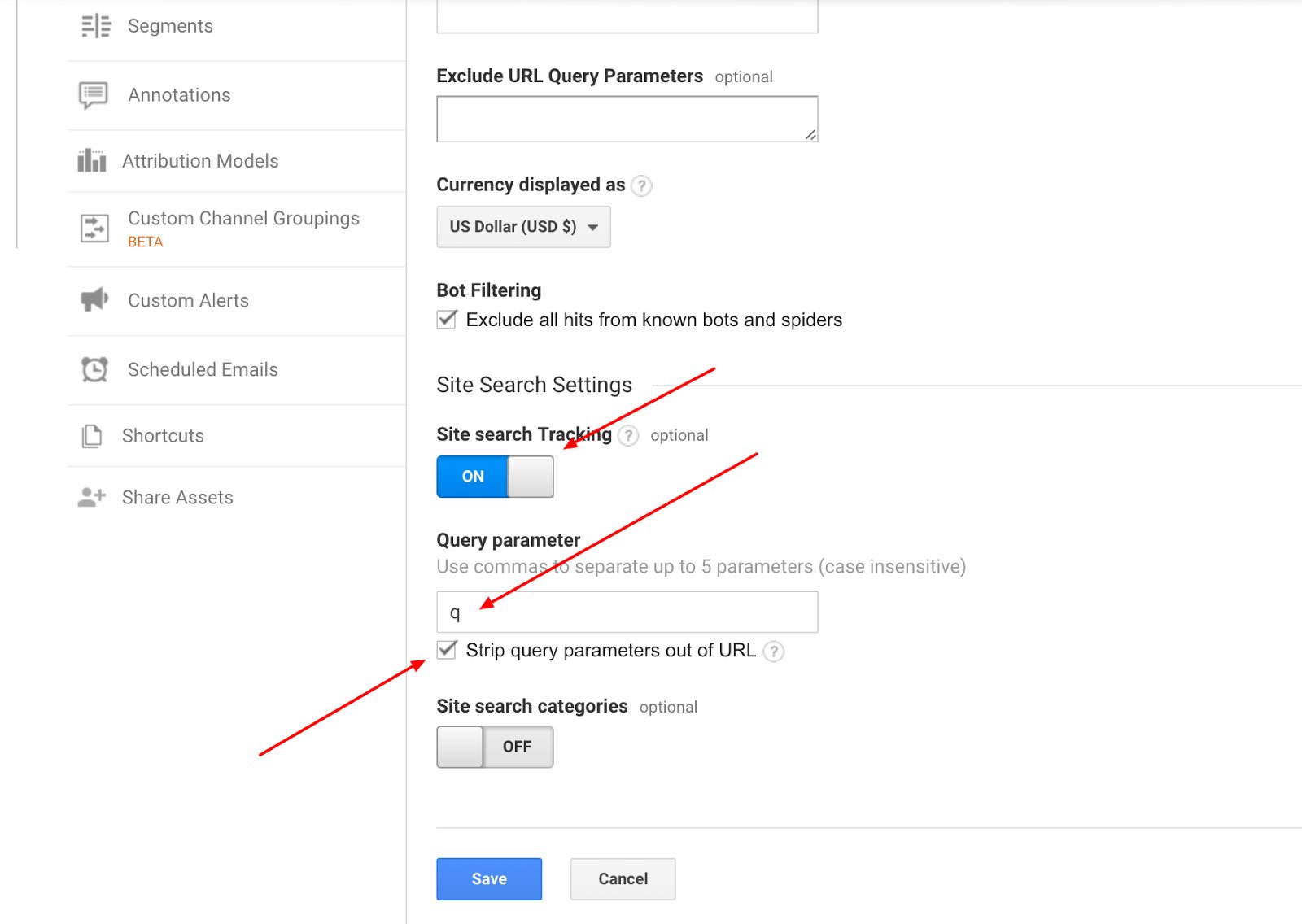
- Active "Seguimiento de búsqueda en el sitio".
- Introduzca la variable GET utilizada para las consultas de búsqueda en el cuadro de parámetro Consulta. Para hacer esto, busque en su tienda y mire su URL. Debería verse así: https://www.yourstore.com/search?q=socks
- En este ejemplo, "q" es la variable GET que debe ingresar en el cuadro.
- Marque la opción "Eliminar los parámetros de consulta de la URL" y deje desactivadas las categorías de búsqueda en el sitio.
Debido a que esto sucede en el nivel de vista, debe configurarlo en TODAS las vistas.
Configurar para medir datos demográficos
Debe comprender los perfiles de los visitantes y compradores de su tienda: ¿qué edad tienen? Cual es su genero? ¿Y en qué se diferencian unos compradores de otros?
Para configurar esto, vaya a: Administrador> Configuración de la propiedad> Activar "Habilitar informes de intereses y datos demográficos".
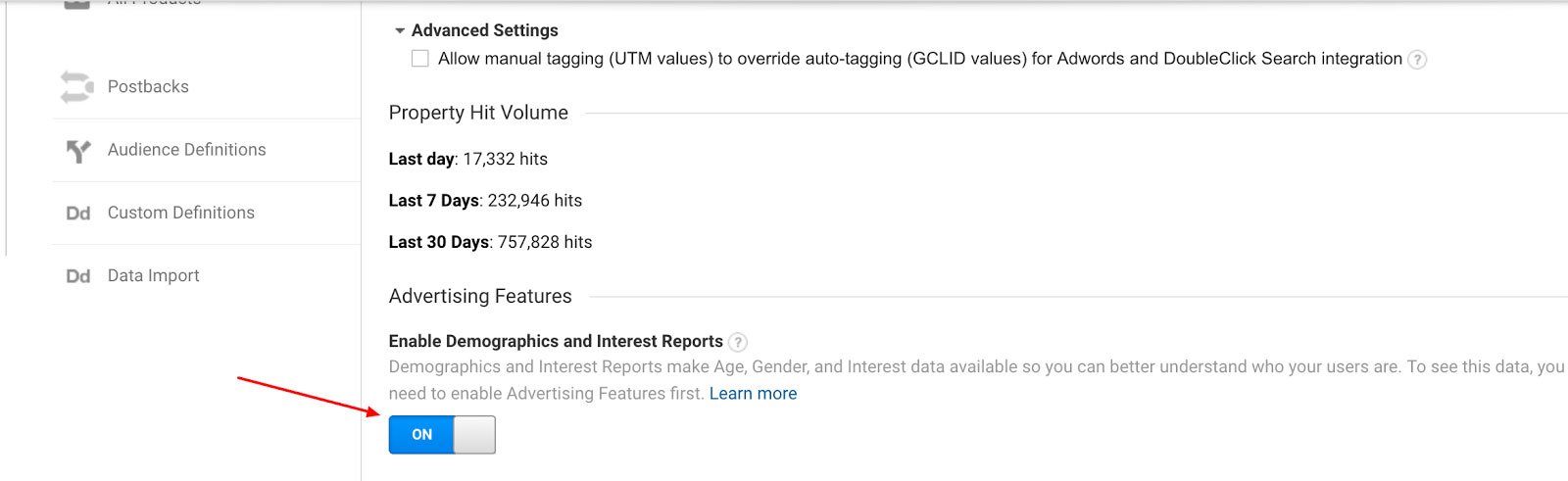
Configure sus datos de comercio electrónico
Quizás sorprendentemente, los datos de comercio electrónico no se activan automáticamente en Google Analytics; tendrá que hacerlo manualmente. Es la razón básica por la que está usando Analytics en primer lugar, pero es fácil de hacer y está bien cubierto en el manual de Shopify, por lo que no lo repetiremos aquí.
Anuncio publicitario
Configurar objetivos y embudos
El manual de Shopify también cubre esto, pero solo para su producto principal y las páginas de pago.
De hecho, si eres propietario de una tienda Shopify Plus, es mejor ver tu tienda como un gran embudo y cada punto de contacto con el visitante es una oportunidad para moverlo a través de este embudo.
Google Analytics le permite medir cada paso e identificar dónde puede haber "bloqueos" en su embudo, que debe eliminar para aumentar las conversiones. Entonces son datos valiosos. Sin embargo, solo los clientes de Shopify Plus pueden editar las páginas de pago.
¿Dónde está su embudo 'filtrando' clientes potenciales? Podría estar en cualquiera de estos puntos:
- Página principal
- Página de categoría / colección
- Página del producto
- Página del carrito
- Pago de Shopify (4 pasos adicionales)
Al medir los datos en todas estas páginas, puede ver:
- Qué páginas obtienen más tráfico y de dónde proviene
- Donde se producen importantes abandonos de clientes
Para hacer esto, primero cree un objetivo de compra como este:
Vaya a: Ver> Objetivos> Configuración de objetivos, elija "Personalizado"> Descripción del objetivo (asígnele un nombre: compra, pago, pago completado ... lo que sea)> Elija el tipo "Destino"> Haga clic en "Continuar".
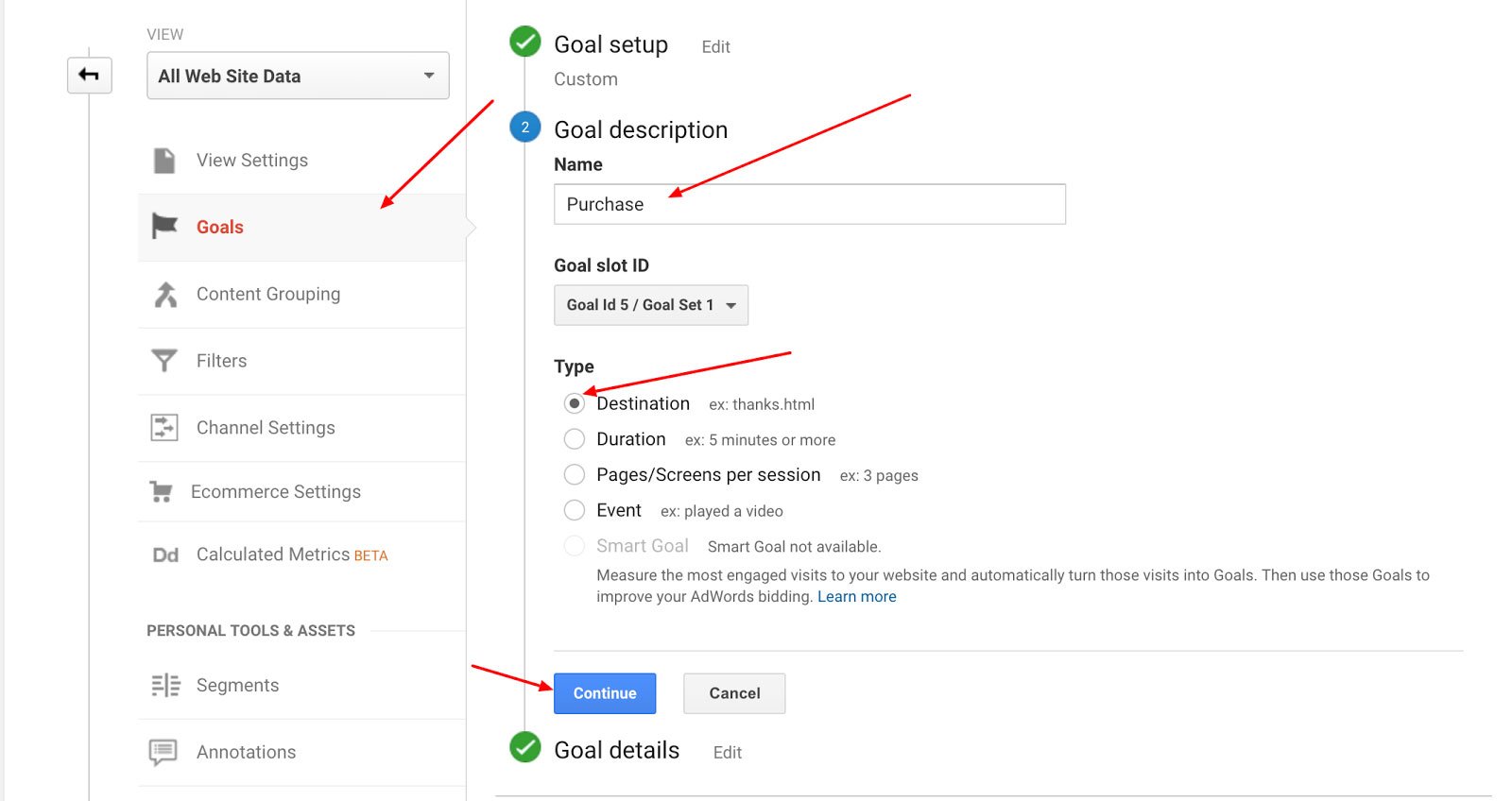
Luego, en 'Detalles del objetivo', elija 'Expresiones regulares' (Regex)> Ingrese la URL de la visita final a la página del visitante después de realizar una compra (deje sin marcar 'mayúsculas y minúsculas').
Para tu tienda Shopify es lo siguiente:
\ / checkout \ / thank_you
Puedes simplemente copiar esta URL, incluso si no estás en Shopify Plus.
Encienda el interruptor de embudo> Agregue estos pasos (simplemente cópielos también, ya que todas las tiendas Shopify tienen la misma estructura de URL a menos que realice alguna personalización):
- Inicio: ^ / $
- Colecciones: ^ / collections / ([a-zA-Z0-9] | - |? Page = [0-9]) * $
- Página del producto:. * / Products /.*
- Carrito: / carrito
- Información de contacto: / checkout / contact_information
- Método de envío: / pago / envío
- Forma de pago: / checkout / payment
- Procesamiento: / pago / procesamiento
Verifique si ingresó la URL de destino correctamente haciendo clic en "Verificar este objetivo". Una vez verificado, haga clic en "Guardar".
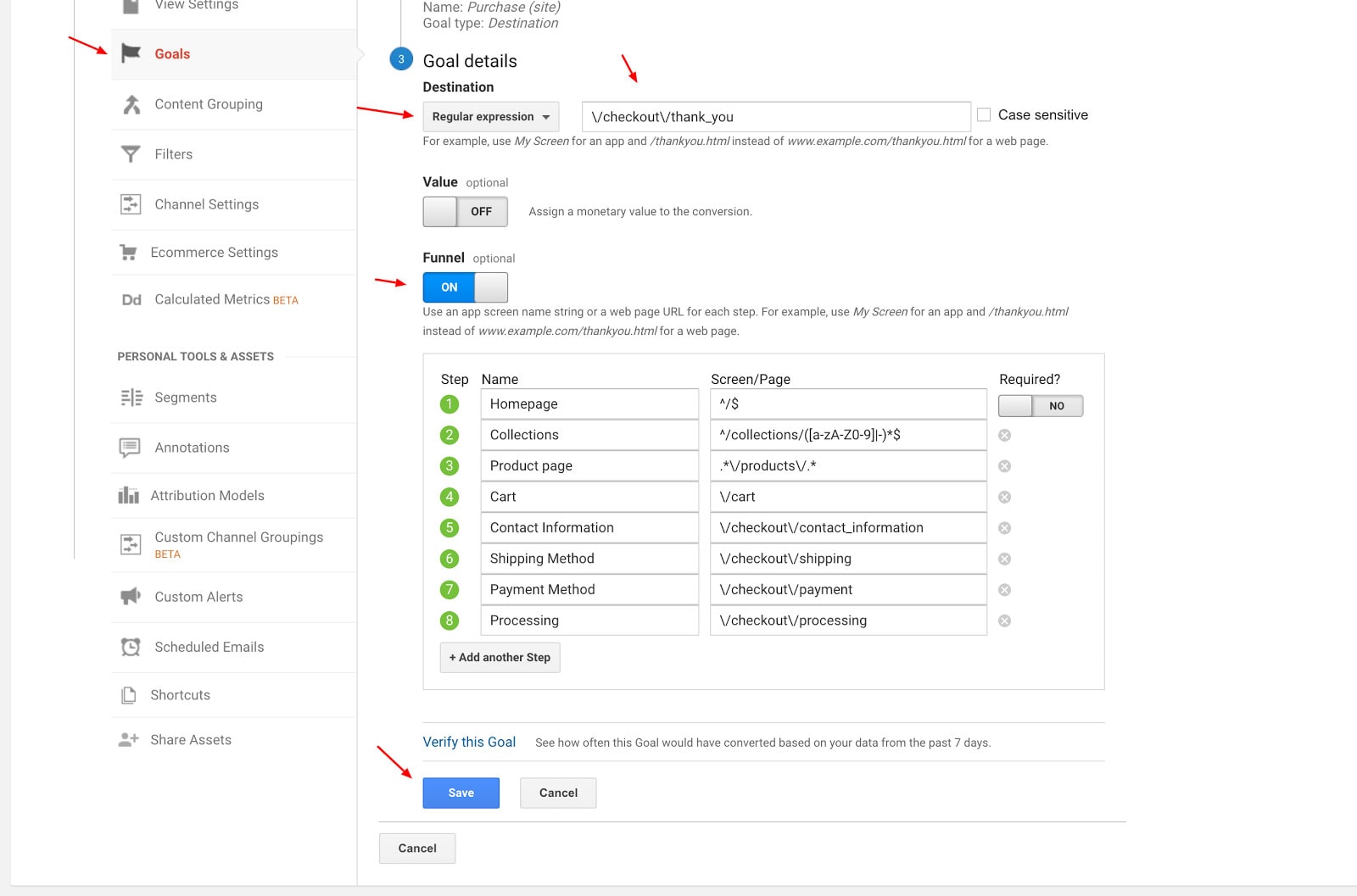
Los objetivos tardan hasta 24 horas en recopilarse y visualizarse los datos. Están configurados a nivel de vista, por lo que deberá seguir este mismo proceso para todas sus vistas.
Estos objetivos son útiles no solo para el 'objetivo final' (compra) sino para todas las 'microconversiones' a lo largo del camino. Por ejemplo, si tiene una suscripción a un boletín informativo, este es un objetivo que debe medirse, ya que probablemente sea uno de los primeros pasos en el embudo de ventas. Cuanto más obtenga al principio, más visitantes lograrán realizar la compra.
Incluso puede usar objetivos para medir quién llega al final de una página o recibe un error 404, pero tenga en cuenta que solo debe medir los datos que realmente verifica y usa; de lo contrario, es una pérdida de tiempo.
El mejor consejo en esta etapa es que sea sencillo. A medida que su negocio crezca, es posible que desee profundizar un poco más en los datos, pero para entonces debería tener más mano de obra y recursos a su disposición para poder examinarlos todos.
El mejor consejo en esta etapa es que sea sencillo. A medida que su negocio crezca, es posible que desee profundizar un poco más en los datos, pero para entonces debería tener más mano de obra y recursos a su disposición para poder examinarlos todos.
Agrupación de productos y categorías
Es útil poder agrupar sus productos y categorías para que sus informes estén más ordenados, sean más fáciles de digerir y no se vean así:
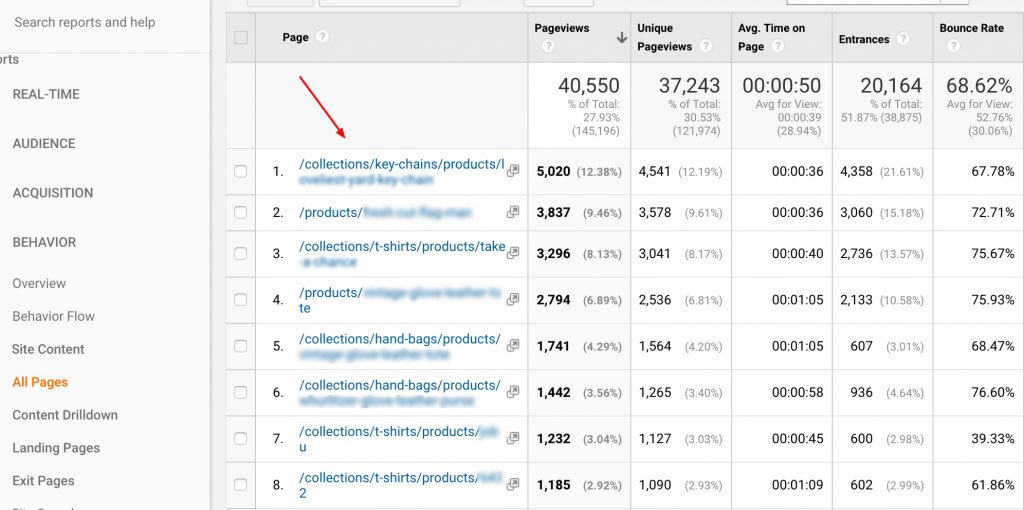
Para evitar esto, simplemente cree un grupo de páginas de productos en Google Analytics para verlo como una sola página con diferentes grupos de contenido, especialmente útil para sus páginas clave de embudo.
Vaya a: Administrador> Ver> Agrupación de contenido> + Nueva agrupación de contenido
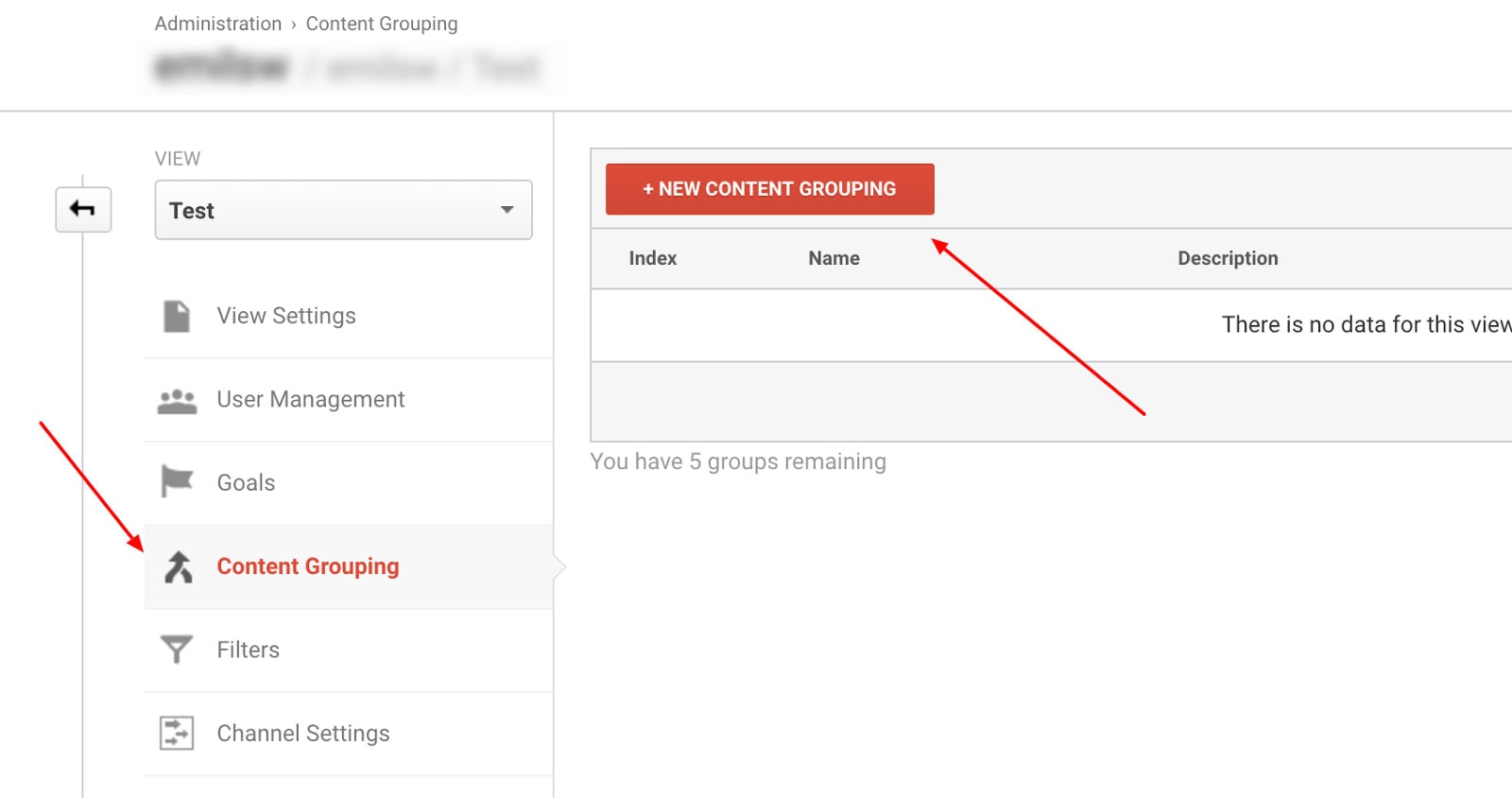
Nómbrelo "Directorio de contenido" o "Embudo" (o lo que quiera)> Agrupar usando definiciones de reglas> + Crear un conjunto de reglas.
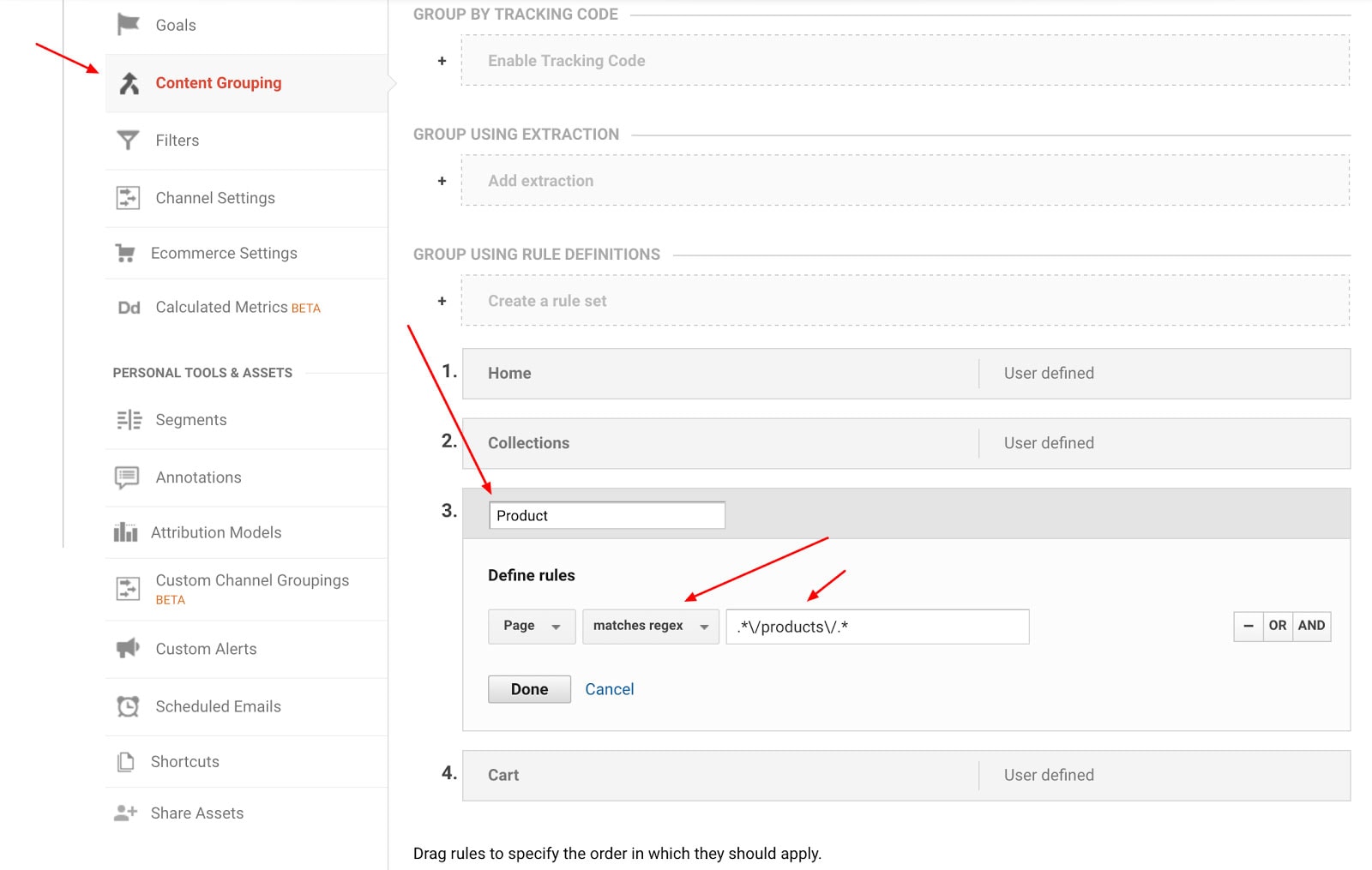
Puede utilizar la misma URL de expresiones regulares que utilizó para los embudos de conversión de objetivos.
Se pueden crear hasta cinco agrupaciones de contenido por vista en Google Analytics.
Sin embargo, tenga en cuenta que los resultados no aparecerán de inmediato (tomará alrededor de 20 minutos) y solo incluirán datos futuros (no datos pasados).
Anuncio publicitario
Si ve que aparece "No configurado" en sus informes, se trata de tráfico que no se ha asignado a un grupo.
Notas finales
Hay otras áreas en las que podríamos centrarnos aquí, incluida la herramienta de búsqueda de Google (herramientas para webmasters). Sin embargo, estos se tratan de manera bastante adecuada paso a paso en el manual de Shopify.
Lo que tiene arriba es ciertamente suficiente para comenzar desde cero con el uso de Google Analytics para un comercio electrónico mejorado.
Recuerde: no se salte las dos primeras partes de este artículo. Es muy importante identificar sus objetivos y metas y las métricas que utilizará para realizar un seguimiento del progreso hacia estas metas antes de intentar utilizar Google Analytics para su tienda Shopify. Una vez que hagas eso, estarás listo y listo para rodar.

